您可以将包含点、直线和多边形的 ArcGIS 数据图层作为路线、要素线、重力管道、结构、地块、点或 AutoCAD 对象引入 Civil 3D 中。您还可以将 ArcGIS 中的光栅数据作为图像引入 Civil 3D 中,或者从光栅数据创建曲面。具有高程数据的图像可以作为图像导入,也可以从其创建曲面,但是没有高程数据的图像只能作为图像导入。当您选择要导入的光栅数据时,系统将显示“从 Autodesk Connector for ArcGIS 导入光栅数据”对话框,以便您可以指定参数。
当引入每个图层时,您可以指定要创建哪种类型的 Civil 3D 对象。在将 ArcGIS 数据引入图形中后,系统会在图形中创建 Civil 3D 对象,并且还会将 ArcGIS 属性添加到自动创建的特性集中。
您可以指定设置模板来控制不同类型数据的样式化。
如果您选择创建重力管道和结构,系统会提示您设定模式映射设置,以便将指定的 ArcGIS 属性映射到 Civil 3D 特性。
将 ArcGIS 数据引入 Civil 3D 中
- 安装 ArcGIS Projection Engine Data。Projection Engine Data 可以防止在将 ArcGIS 数据引入图形中时发生坐标偏移。
- 确保已为您的图形指定坐标系。如果没有为图形指定坐标系,则在选择要引入的数据后,系统会提示您指定一个坐标系。
- 如果您计划将数据保存回 ArcGIS,请检查坐标系是否具有 EPSG 代码。
- 如果您计划发布到 ArcGIS 或导出为 FGDB,请检查坐标系是否受支持。
- 单击“插入”选项卡
 “ArcGIS”面板
“ArcGIS”面板  “Autodesk Connector for ArcGIS” 查找。
“Autodesk Connector for ArcGIS” 查找。
对话框中的符号将会显示。
- 登录 ArcGIS 以访问您的数据,或者单击“以访客身份访问”以访问公共数据。
“Autodesk Connector for ArcGIS”对话框将会显示。
- 导航到您的关注区域。
- 在搜索栏中输入位置名称、地址或关注点。您还可以输入经度和纬度坐标。
- 使用鼠标平移和缩放,或者使用放大/缩小工具(+/- 按钮)进一步优化您的搜索。
- 使用以下任意方法选择关注区域:
- 单击
 以选择当前地图范围。
以选择当前地图范围。
- 单击
 在地图上绘制一个矩形关注区域。
在地图上绘制一个矩形关注区域。
- 单击
 从 SHP 数据导入一个多边形关注区域。
注: 若要使用 SHP 数据,请创建包含相关 SHP 数据集文件的 .zip 文件,然后在此步骤中选择该 .zip 文件。打开 SHP 数据集后,SHP 数据集中的多边形将显示在地图视图中。单击多边形将其选为关注区域。
从 SHP 数据导入一个多边形关注区域。
注: 若要使用 SHP 数据,请创建包含相关 SHP 数据集文件的 .zip 文件,然后在此步骤中选择该 .zip 文件。打开 SHP 数据集后,SHP 数据集中的多边形将显示在地图视图中。单击多边形将其选为关注区域。
如果您绘制或导入关注区域,它将显示为边界框。
- 单击
- 使用“公开”、“我的内容”、“我的组”和“组织”过滤器浏览选定关注区域的可用数据集。
请参见 ArcGIS Online 帮助,以了解如何查找和使用 ArcGIS Online 内容。
注: 如果您未看到任何可用的数据集,请尝试从关注区域进行缩小。 - 选择数据集。
如果您要选择数据集中的所有图层,请选中要引入 Civil 3D 中的数据集的复选框。
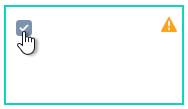
如果您要手动选择要导入的图层,请单击数据集的图块,但不要选中该复选框。然后,从显示在右侧的“图层”选项卡中选择要导入的各个图层。
- 单击每个图层旁边的
 以预览地图区域中的数据。
以预览地图区域中的数据。
- 选择每个图层的要素类型。
系统将使用您选择的要素类型在 Civil 3D 中将 ArcGIS 数据图层生成为对象。
显示在图块上且位于列表中选定图层旁边的警告符号
 指示需要为选定图层指定要素类型。
指示需要为选定图层指定要素类型。
- 单击“添加到我的设计项目”。
- 在“导入图层”对话框中,单击“设置活动文件夹”图标
 以打开“选择活动文件夹”对话框。指定设置模板文件的位置,然后单击“打开”。
注: 这是存储设置模板 JSON 文件的位置。若要在整个组织中共享这些文件,您可以将路径设置为网络位置或 Autodesk Docs 中的位置。
以打开“选择活动文件夹”对话框。指定设置模板文件的位置,然后单击“打开”。
注: 这是存储设置模板 JSON 文件的位置。若要在整个组织中共享这些文件,您可以将路径设置为网络位置或 Autodesk Docs 中的位置。 - 执行以下某项操作以指定导入设置:
- 若要使用默认图形设置导入对象,请在“指定设置模板”列表中选择“<默认设置>”,然后单击“导入”。
注: 默认设置使用为每种类型的对象指定的默认图形设置。每个对象的这些默认设置都列在“设置编辑器”对话框的底部,该对话框用于编辑或创建设置模板。
- 若要使用现有设置模板导入对象,请从“指定设置模板”列表中选择设置模板,然后单击“导入”。如果您要编辑或查看模板中的设置,请选择“编辑”按钮以显示“设置编辑器”对话框。
注: 在选定设置模板中没有为其指定设置的任何对象都将使用默认设置。
- 若要创建新设置模板,请单击“新增”以显示“设置编辑器”对话框。设定设置模板,单击“确定”,然后单击“导入”。
有关详细信息,请参见将设置应用于导入的 ArcGIS 数据。
- 若要使用默认图形设置导入对象,请在“指定设置模板”列表中选择“<默认设置>”,然后单击“导入”。
- 如果您选择要导入的管网数据,系统会显示“模式映射”对话框。指定要将哪些源属性映射到 Civil 3D 中的特性,然后单击“确定”。
- 如果您选择要导入的光栅数据,系统会显示“从 Autodesk Connector for ArcGIS 导入光栅数据”对话框,以便您可以指定参数。
- 系统会使用默认设置或指定设置模板中的设置将 ArcGIS 数据添加到 Civil 3D 图形。
- 系统会为属性创建特性集。
- 您可以在事件查看器中查看导入或管网模式映射期间出现的消息。
查看导入的 ArcGIS 数据集中的特性集数据
当您将 ArcGIS 数据集引入图形中时,系统会为数据集创建特性集,并将其应用于 Civil 3D 对象。您可以在“AutoCAD 特性”选项板的“扩展数据”选项卡上查看此特性集数据。
- 在图形中选择通过引入 ArcGIS 数据创建的 Civil 3D 对象。
- 单击鼠标右键,然后选择“特性”以显示“AutoCAD 特性”选项板。
- 单击“扩展数据”选项卡。
- 在“特性集”下,查看为该对象创建的特性集数据。
有关特性集的详细信息,请参见关于特性集。